【無劣化】音質を損なわずにWAVファイルを圧縮する方法
「WAVファイルを無劣化で圧縮できないか」と質問があるでしょうか?
WAVはWindowsで標準的に利用されており、音質が高く非圧縮のまま保存されるため、音楽制作や編集によく使われます。しかし、その反面ファイルサイズが非常に大きいため、共有や送信の際に不便を感じたことはあります。
そこで本記事では、WAVファイルを高音質のまま圧縮する方法を解説するとともに、簡単に使える圧縮ソフトやオンラインサイトも紹介します。必要な方はぜひ参考にしてください。

パソコンでWAV音声ファイルを圧縮する方法「無劣化」
WAV音声データの圧縮と言えば、WAV音声ファイルのカット、サンプルレートとビットレートの変更、ファイル形式の変換、または圧縮パーセンテージを直接調整するなどことで実現できますね。Aiseesoft 動画変換 究極というソフトはこれらの圧縮方法ともを実現することができ、非常に便利です。初心者からプロまでさまざまな場面のニーズを満たすことができます。
音声変換ソフトとして、WAV、MP3、WMA、M4A、AIFF、APE、FLACなど全て汎用的な音声形式がサポートします。WAV音声ファイルをMP3やAACなどの高圧縮率形式に変換することで、音楽ファイルの容量を大幅に減らすことができます。
「音声圧縮」機能が搭載されて、圧縮パーセンテージの調整により、音声形式サイトを指定することで、WAV音声ファイルを圧縮することができます。または、プレビュー機能も搭載しており、圧縮したWAV音楽を出力する前にいつでも効果を確認することができます。
「音声カット」機能を利用して、WAVから不要な部分を分割することで、WAV音声ファイルの容量を小さくすることができます。
サンプルレートやビットレートなどのパラメータを自分で調整して、音質の最適なバランスを実現できます。
このソフトは、数回クリックするだけで音質を損なわずにWAVファイルを圧縮することができます。
特徴
- 高音質を保持したまま、WAV音声ファイルを圧縮できます。
- ハードウェアアクセラレーションにより、数秒でWAV音声ファイルを圧縮して保存できます。
- 1000以上の動画・音声形式がサポートし、自由に変換できます。
- WAV圧縮できだけでなく、音声変換、音声結合、動画の音ズレ補正、ノイズ除去など機能も搭載されています。
- Windows版とMac版両方があります。
ここからは、それぞれのやり方について詳しく紹介します。まずは、下記の無料ダウンロードを利用して、ソフトをパソコンにダウンロードしてインストールします。
「音声圧縮」機能で圧縮パーセンテージを調整してWAV圧縮
ステップ 1:Aiseesoft 動画変換 究極ソフトを起動し、メニューバーにある「ツールボックス」タプを選択します。「音声圧縮」機能を開けます。
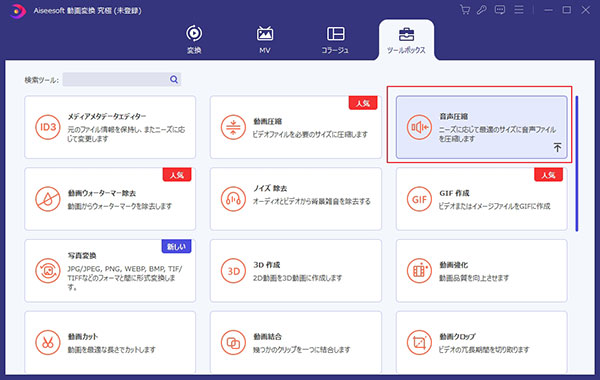
ステップ 2:表示されるウィンドウで圧縮率を変更することで指定するサイズまで圧縮することができます。保存する前に、圧縮したWAVファイルの品質を確認したい場合、「プレビュー」をタップして確認できます。問題がなければ、「圧縮」ボタンをクリックします。これで、WAV音声ファイルを圧縮することができます。
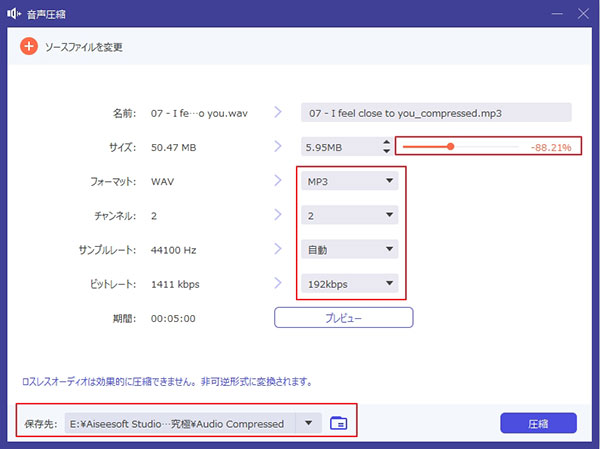
「動画変換」機能でWAVをMP3、AACなどに変換してサイズを小さくする
ステップ 1:このWAV圧縮ソフトを実行して、ホーム画面から「変換」タプ中の「ファイルを追加」ボタンをクリックして、圧縮したいWAV音楽ファイルを選択して追加します。
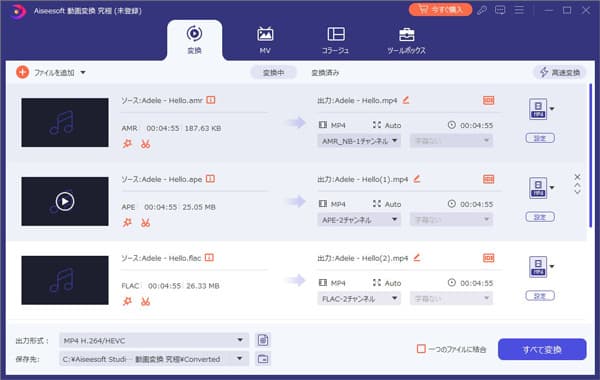
ステップ 2:「出力形式」タプのドロップダウンリストを開いて、「オーディオ」タブからMP3、WMA、FLACなどの出力形式を選択できます。
ステップ 3:最後、インタフェースに戻って、出力先を指定して、「すべて変換」ボタンをクリックして、WAV音声ファイルをほかの圧縮率の高いファイルに変換して保存できます。

サンプルレートやビットレートなどを調整してWAVファイルを小さくする
ステップ 1:Aiseesoft 動画変換 究極を起動して、圧縮したいWAV音楽ファイルをプログラムにドラッグアンドドロップします。
ステップ 2:「出力形式」での「オーディオ」から、出力形式としてWAVを選択します。また、出力形式の右側にある「⚙」アイコンをクリックすれば、出力するオーディオビットレート、チャンネル、サンプルレートなどのパラメーターを設定できます。設定後、「すべて変換」ボタンをクリックして、WAVファイルを圧縮することができます。
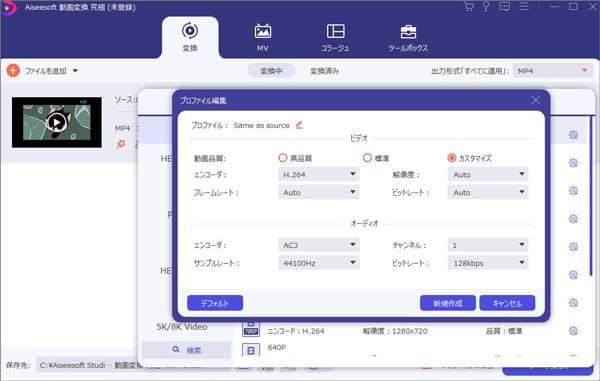
WAVファイルの不要な部分をカットして容量を減らす
ステップ 1:WAV音声ファイルをソフトに追加してから、メイン画面にある「✂」アイコンをクリックして、カットウィンドウに入ります。
ステップ 2:すると、開始時点と終了時点を設定して保存することでWAV音声から任意の一部だけを切り出して保存できます。また、2つ以上のクリップを切り出して一つに結合することでWAV音声から不要な一部をカットできます。
ステップ 3:「保存」ボタンをクリックし、ホーム画面に戻します。「すべて変換」ボタンをクリックして、WAVファイルを圧縮することができます。
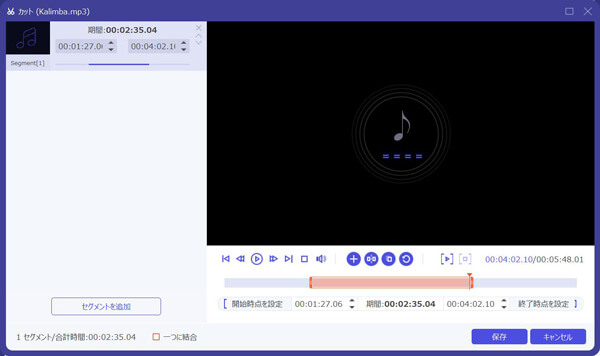
WAV音声ファイルを圧縮できるオンライン圧縮サイト3選
下記では、専用のWAV圧縮ソフトをダウンロード・インストールせずに、ブラウザ上でWAVを圧縮するオンラインサイトを3つご紹介いたします。
1、WAV圧縮できるオンラインサイト - YouCompress
URL:https://www.youcompress.com/ja/wav/
YouCompressはWindows、Mac、Linux、iOS、Androidなどのプラットフォームで動作できて、無料で利用できるオンラインのファイル圧縮サービスです。MP4やMP3、MOV、AVI、PNG、PDF、JPG、WAVなどの動画・音声・画像ファイルなど様々なフォーマットに対応しており、WAV圧縮によい選択の一つです。
WAV音声を圧縮したいなら、「ファイルを選択...」をクリックして、WAV音声ファイルを選択して「ファイルをアップロードして圧縮」ボタンをクリックするだけで実現できますので、使い方がシンプルです。
公式サイトによると、アップロードされたファイルは1時間後にサーバーから自動的に削除されるため、第三者にデータが見られるリスクが低いとされています。
メリット
- 圧縮できるWAVファイルサイズやファイル数に制限なく、自由に使える
- できるだけファイルの品質を損なわずにWAVファイルサイズを縮小できる
- ロゴなどがなく、誰でも完全無料でWAVファイルを圧縮できる
- 圧縮したファイルが数時間後にサーバーから自動的に削除されて、安心で使える
 デメリット
デメリット
- サイト内に広告が表示されていて、他の不明サイトに誘導されやすい
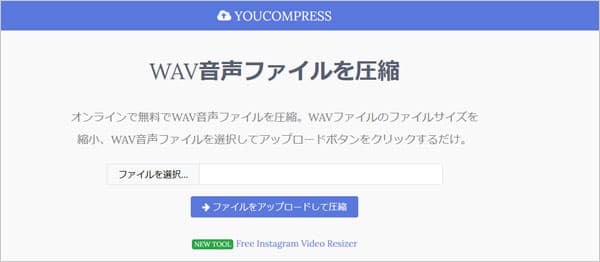
2、WAV圧縮できるオンラインサイト - COMPRESSS
URL:https://www.compresss.com/jp/compress-audio.html
COMPRESSS.COMはオンラインでウェブページや画像、文書、ビデオ、オーディオなどを圧縮できるサイトです。音声圧縮では、MP3やM4A、AAC、OGG、WMA、WAVなどの音声ファイルサイズを小さくしてリサイズできます。
WAVファイルを圧縮する際に、オーディオビットレート・サンプルレートなどを自分で設定することができます。
ドラッグ&ドロップでファイルをアップロードし、圧縮開始ボタンを押すだけでWAVを圧縮できる、シンプルな操作で初心者でもすぐに使えます。
メリット
- 動画や画像、音声などの圧縮ができて、対応ファイル形式が多い
- 完全無料で、出力ファイルが自動的にサーバーから削除されて、安心で使える
- 数秒でWAVファイルを圧縮ことが可能
 デメリット
デメリット
- 一回に最大5個のファイルだけ圧縮できて、場合によって、ちょっと足りないかもしれない
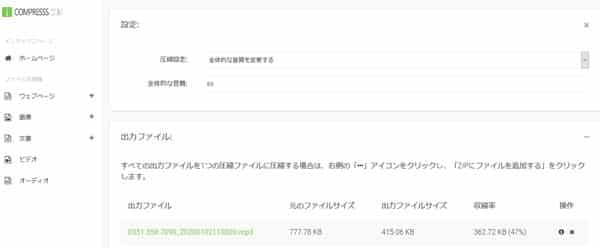
3、WAV圧縮できるオンラインサイト - ocompress
URL:https://ocompress.com/ja/wav
ocompressはもう一つ無料でWAVファイルを圧縮できるオンラインサイトです。WAVのほか、このソフトは、WMA、M4A、FLAC、MP3など音声形式の圧縮することもできます。
圧縮したいWAVファイルをアップロードして、必要な設定を行ってから、WAVファイルを簡単に圧縮できます。音質を保ちながら軽量化するか、サイズ重視で強めに圧縮するかを選べことができます。適切な設定を選べば、音質劣化を最小限に抑えつつファイルサイズを削減可能です。
メリット
- 完全無料で利用可能
- 高音質のままWAVファイルを軽量化できる
- アップロードして数クリックで完了するため、初心者にもわかりやすい
- WAVだけでなく、MP3・M4A・AACなどの音声形式や、動画形式にも対応
 デメリット
デメリット
- WAVは非圧縮でサイズが大きいため、数百MB以上だとアップロードに時間がかかる
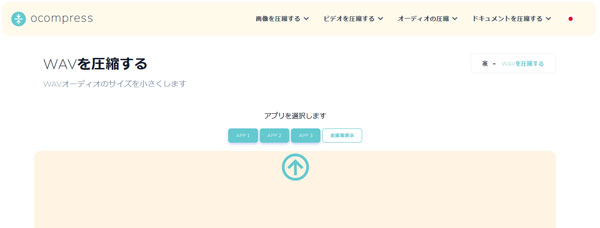
まとめ
以上は、パソコンでWAV音声ファイルを圧縮できるソフトおよびオンラインWAV圧縮サイトのご紹介でした。今後、WAV音声のファイルサイズを小さくして軽量化したいなら、少しでも立てればと良いです。
中には、Aiseesoft 動画変換 究極を超おすすめします。このソフトは、4つの方法でWAVファイルをサイトを小さくすることが可能で、WAVを編集することもできます。今すぐ無料体験版をダウンロードして、手軽にWAV動画を圧縮しでみましょう。